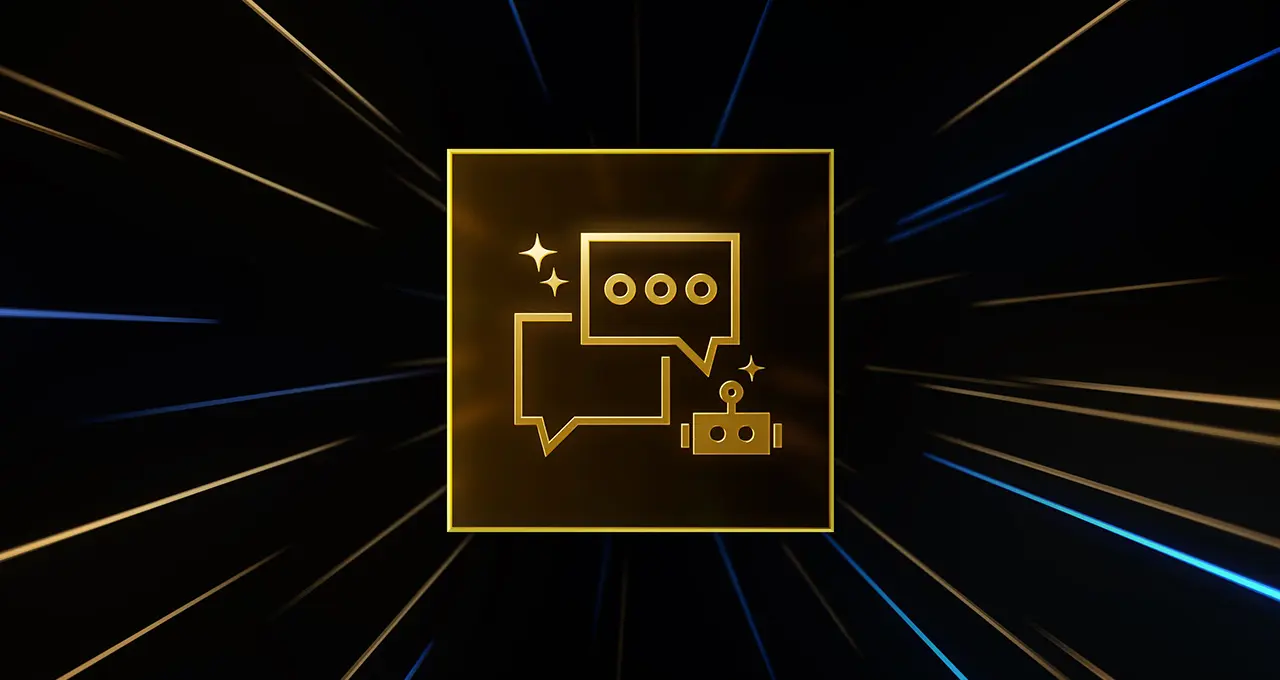Waarom heb jij een NAS nodig?

‘Network Attached Storage’, in de volksmond ook wel een NAS genoemd, draagt een aura van complexiteit met zich mee. De meeste mensen klasseren een NAS vaak mentaal als iets voor de echte enthousiastelingen en netwerkexperts. Niet helemaal onterecht trouwens, er kan behoorlijk wat configuratiewerk bij komen kijken. Er zijn echter belangrijke sprongen in gebruiksvriendelijkheid gemaakt door fabrikanten. Vandaag de dag kan je een NAS aanschaffen die quasi gebruiksklaar is. Iemand die zich niet met de technische kant wil bezighouden, kan dus ook profiteren van de voordelen. Een NAS laat je toe om één of meerdere opslagschijven rechtstreeks te verbinden en te delen met je netwerk, net als een professionele server. Vind je een eigen thuisserver een beetje overdreven? Lees zeker verder vooraleer je het idee afschrijft.

Verzamelrek
[related_article id=”213775″]Op zich is een NAS een erg eenvoudig toestel; in zijn simpelste vorm is het niet meer dan een verzamelrek voor harde schijven waar een netwerkpoort aan zit. Voor normaal gebruik volstaat een zogenaamde 2-bay-NAS. De bays slaan op het aantal harde schijven dat je kwijt kan in je toestel. Je hebt er van 2, 4, 6 of zelfs meer. 1-bay-NAS’en bestaan ook, maar die zijn niet echt aan te raden. Je verliest veel van de meerwaarde van het toestel. Wanneer je een NAS aan je thuisnetwerk koppelt, stel je de bestanden op de opslagschijven beschikbaar voor iedereen met toegang tot dat netwerk. Het toestel heeft twee belangrijke functies: het is de ideale bewaarplek voor je mediabibliotheek en je back-ups.
Back-ups
Je hoeft geen snel of duur exemplaar te hebben om je data veilig te versluizen: zelfs de eenvoudigste NAS volstaat om kopieën van je systeem op te bewaren. De meeste exemplaren zijn voorzien van eigen back-upsoftware die je kan inzetten, maar je kan net zo goed gebruik maken van je favoriete programma. Zelfs met de standaardsoftware op Windows ben je in staat om een NAS te gebruiken als locatie voor back-ups en het bijhouden van je bestandsgeschiedenis. Het instellen is bovendien niet moeilijker dan bij een gewone externe schijf: zodra je het adres en de inloginformatie van je NAS hebt ingevuld, verschilt het proces niet of nauwelijks. Dat je inloggegevens moet geven voor je NAS is een extra voordeel: vervelende virussen zoals ransomware hebben in principe geen toegang tot je NAS, zodat je back-ups veilig uit hun klauwen blijven.
Het grote voordeel van een NAS is dat deze altijd aanstaat en draadloos gebruikt kan worden. Het is perfect mogelijk om een regelmatige back-up in te plannen op je pc, waarna je nooit meer moet omkijken naar het proces. Een externe harde schijf moet je altijd bij de hand houden en aan je computer koppelen wanneer het tijd is om een back-up te maken. Uit eigen ervaring weet ik dat dat al eens wordt overgeslagen als je je schijf er niet meteen kan bijnemen.
Mediabibliotheek
Moderne routers herbergen vaak een usb-poort waar je een externe schijf aan kan koppelen, en ook via je pc is het mogelijk om bestanden via je netwerk beschikbaar te stellen. Toch is een NAS het meest optimale toestel om een mediabibliotheek te delen over je hele netwerk. In vergelijking met een router heb je meer opslagcapaciteit. Bovendien bezit een NAS meer rekenkracht, waardoor het afspelen van bestanden vlotter verloopt. Een computer kan nog betere snelheidsprestaties voorleggen, maar verbruikt tegelijkertijd veel meer energie. Als je altijd en overal toegang wil tot je bestanden, is een NAS de meest ecologische oplossing.

Het delen van je bestanden via een NAS houdt meer in dan enkel een harde schijf in een bay klikken, maar ook niet zo veel meer. De meeste NAS’en ondersteunen DLNA. Dit protocol stroomlijnt het draadloos delen van bestanden tussen verschillende toestellen. Een NAS met DLNA geactiveerd maakt het heel eenvoudig om video’s en foto’s te bekijken op je toestel naar keuze, zonder dat je moet investeren in een afzonderlijke schijf, en zonder dat je met kabels of usb-sticks aan de slag moet. Al naargelang het merk van je NAS zal je het protocol ergens in de instellingen moeten activeren.
Apps
Ook op een NAS kan je apps installeren. Sommige fabrikanten bieden een eigen appwinkel aan met programma’s om bijvoorbeeld bestanden rechtstreeks te downloaden, een VPN op te zetten of je bestanden te organiseren. Die programma’s vind je dan terug in de interface van het toestel. Wie een krachtige NAS bezit, kan nog verder gaan en specifieke serversoftware voor mediabibliotheken installeren. We doelen dan met name op Plex of concurrent Kodi. Met deze programma’s giet je de foto’s en video’s die je lokaal hebt staan in een gebruiksvriendelijk format dat te vergelijken valt met de Netflix-app. Niet iedere NAS is echter compatibel met Plex of Kodi.

Cloud
Een NAS beperkt je niet tot lokale opslag. Je kan het toestel inzetten om je eigen clouddienst te fabriceren. Applicaties zoals Cloud Station op een Synology-NAS laten je toe een soort eigen Dropbox of OneDrive te maken. De dienst werkt net zoals de online versies. Eerst download je een stukje software op je pc, waarna je enkele mappen kiest die je wilt synchroniseren. Hierdoor kan je op eender welke computer toegang krijgen tot je bestanden, zolang je de login-gegevens van je NAS kent. Handig wanneer je op vakantie in het buitenland bent en een serie in je mediabibliotheek wil bekijken. Bovendien zorgt de tool ervoor dat de mappen die je selecteert gesynchroniseerd blijven over verschillende computers heen. Omdat het ‘cloud’-deel van de synchronisatie op je NAS plaatsvindt, hoef je geen rekening te houden met opslagbeperkingen of abonnementskosten.
Voorbereid of naakt?
[related_article id=”215054″]Waar moet je op letten wanneer je een NAS koopt? Zoals we in het begin al aanhaalden, kan je NAS’en met verschillende schijfcapaciteit aanschaffen. Voor thuisgebruik is een 2-bay-NAS voldoende en vaak de meest economische oplossing. Een andere keuze die je moet maken is of je een kant-en-klare NAS koopt met voorgeïnstalleerde schijven, of een ‘naakt’ model waar je zelf nog schijven aan moet toevoegen. Let op wanneer je voor dat laatste opteert. Niet elke harde schijf wordt goed aanvaard, en het vervelende is dat je dat niet altijd meteen merkt. Pas na verloop van tijd kunnen er problemen optreden. Gelukkig bieden NAS-fabrikanten op hun website lijsten aan met ondersteunde schijven.
Gigabit
Een andere factor waar je rekening mee moet houden is de manier waarop je NAS verbindt met het netwerk. In de regel is dat via ethernet, maar het loont altijd om dit te dubbelchecken. De snelheid van een toestel speelt waarschijnlijk ook een rol in je beslissing. Wie maximaal van zijn internetverbinding gebruik wil maken, moet voor een toestel met gigabit-ethernetpoort gaan. Zelfs de goedkoopste NAS’en kunnen meer trekken dan de 100 Mbps die een standaard Fast Ethernet-poort biedt. Het afspelen van multimediabestanden vraagt een significante inspanning van je hardware, hiervoor kijk je best naar toestellen met een krachtige chip.
Maak zeker je huiswerk vooraleer je overgaat tot de aankoop van een NAS: controleer goed wat het ondersteunt en welke belasting het aankan. Eens je een beeld hebt van de basisvereisten waar je NAS aan moet voldoen, kan je nog kijken naar de extra’s. Denk hierbij aan opties zoals ondersteuning voor 2,5 inchdrives, de mogelijkheid om harde schijven te vervangen zonder je toestel uit te zetten, of de toegang tot speciale software zoals apps of een ingebouwde VPN.